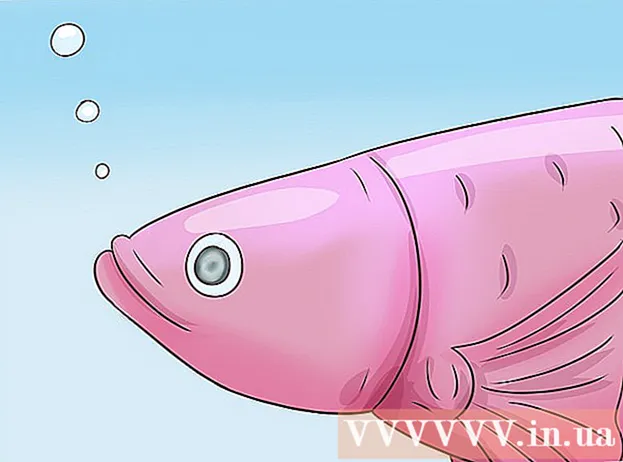Avtor:
William Ramirez
Datum Ustvarjanja:
18 September 2021
Datum Posodobitve:
1 Julij. 2024
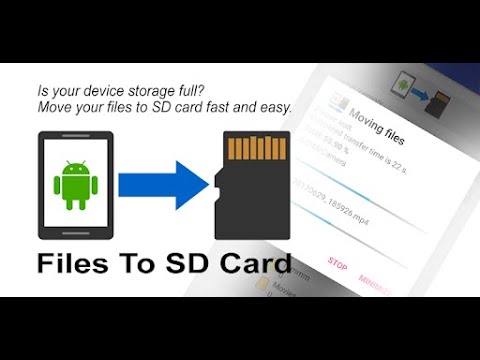
Vsebina
- Koraki
- Metoda 1 od 3: Android 7.0 (Nougat)
- Metoda 2 od 3: Android 6.0 (Marshmallow)
- Metoda 3 od 3: Android 5.0 (Lollipop) in starejše različice
V tem članku vam bomo pokazali, kako naložite datoteke in aplikacije neposredno na kartico SD v napravi Android.
Koraki
Metoda 1 od 3: Android 7.0 (Nougat)
 1 Zaženite aplikacijo Nastavitve. Njegova ikona izgleda kot orodje (
1 Zaženite aplikacijo Nastavitve. Njegova ikona izgleda kot orodje ( ) in se nahaja v predalu za aplikacije.
) in se nahaja v predalu za aplikacije. - Začenši z Androidom 6.0 (Marshmallow), je lahko kartica SD del notranjega pomnilnika. V tem primeru lahko vsebino iz Trgovine Play prenesete neposredno na kartico.
- Pri tej metodi je treba kartico formatirati.
- Kartice SD ne boste mogli odstraniti in jo uporabiti v drugi napravi (za to boste morali izbrisati vse podatke s kartice).
 2 Pomaknite se navzdol in tapnite Skladiščenje.
2 Pomaknite se navzdol in tapnite Skladiščenje. 3 Izberite kartico SD. Imenuje se "Zunanji pomnilnik" ali "Kartica SD".
3 Izberite kartico SD. Imenuje se "Zunanji pomnilnik" ali "Kartica SD".  4 Dotaknite se ⁝. To ikono boste našli v zgornjem desnem kotu.
4 Dotaknite se ⁝. To ikono boste našli v zgornjem desnem kotu.  5 Kliknite na Spremenite vrsto pomnilnika. Ta možnost se lahko imenuje "Nastavitve shranjevanja".
5 Kliknite na Spremenite vrsto pomnilnika. Ta možnost se lahko imenuje "Nastavitve shranjevanja".  6 Dotaknite se Oblikuj kot notranji.
6 Dotaknite se Oblikuj kot notranji. 7 Izberite želeno možnost in pritisnite Nadalje. V nekaterih napravah lahko izberete eno od dveh možnosti:
7 Izberite želeno možnost in pritisnite Nadalje. V nekaterih napravah lahko izberete eno od dveh možnosti: - Če želite shraniti aplikacije in njihove podatke (na primer predpomnilnik) na kartico SD, izberite Uporabi kot notranji pomnilnik za aplikacije in podatke.
- Če želite na kartico shraniti samo aplikacije, kliknite Uporabi kot notranji pomnilnik samo za aplikacije.
 8 Dotaknite se Izbriši in formatiraj. Podatki na kartici bodo izbrisani, nato pa bo kartica pravilno nastavljena. Ko je postopek končan, se prikaže potrditev.
8 Dotaknite se Izbriši in formatiraj. Podatki na kartici bodo izbrisani, nato pa bo kartica pravilno nastavljena. Ko je postopek končan, se prikaže potrditev.
Metoda 2 od 3: Android 6.0 (Marshmallow)
 1 Zaženite aplikacijo Nastavitve. Njegova ikona izgleda kot orodje (
1 Zaženite aplikacijo Nastavitve. Njegova ikona izgleda kot orodje ( ) in se nahaja v predalu za aplikacije.
) in se nahaja v predalu za aplikacije. - Začenši z Androidom 6.0 (Marshmallow), je lahko kartica SD del notranjega pomnilnika. V tem primeru lahko vsebino iz Trgovine Play prenesete neposredno na kartico.
- Pri tej metodi je treba kartico formatirati. Zato najprej uporabite prazno kartico ali varnostno kopirajte podatke, shranjene na kartici.
- Kartice SD ne boste mogli odstraniti in jo uporabiti v drugi napravi (za to boste morali izbrisati vse podatke s kartice).
 2 Pomaknite se navzdol in tapnite Skladiščenje.
2 Pomaknite se navzdol in tapnite Skladiščenje. 3 Izberite kartico SD. Imenuje se "Zunanji pomnilnik" ali "Kartica SD".
3 Izberite kartico SD. Imenuje se "Zunanji pomnilnik" ali "Kartica SD".  4 Dotaknite se ⁝. To ikono boste našli v zgornjem desnem kotu.
4 Dotaknite se ⁝. To ikono boste našli v zgornjem desnem kotu.  5 Kliknite na Nastavitve.
5 Kliknite na Nastavitve. 6 Dotaknite se Oblikuj kot notranji. Prikaže se sporočilo, da bodo vsi podatki na kartici izbrisani.
6 Dotaknite se Oblikuj kot notranji. Prikaže se sporočilo, da bodo vsi podatki na kartici izbrisani.  7 Kliknite na Izbriši in formatiraj. Kartica bo oblikovana kot notranji pomnilnik. Zdaj bo vsebina iz Trgovine Play naložena na kartico.
7 Kliknite na Izbriši in formatiraj. Kartica bo oblikovana kot notranji pomnilnik. Zdaj bo vsebina iz Trgovine Play naložena na kartico. - Nekaterih aplikacij ni mogoče namestiti na kartico SD. Takšne aplikacije se samodejno prenesejo v notranji pomnilnik naprave.
Metoda 3 od 3: Android 5.0 (Lollipop) in starejše različice
 1 Odprite upravitelj datotek. Označena je z ikono v obliki mape in se imenuje Moje datoteke, Upravitelj datotek ali Datoteke.
1 Odprite upravitelj datotek. Označena je z ikono v obliki mape in se imenuje Moje datoteke, Upravitelj datotek ali Datoteke.  2 Dotaknite se ☰ ali ⁝. Ta ikona je v zgornjem desnem kotu in je lahko na različnih napravah videti drugače. Če je v meniju, ki se odpre, možnost Nastavitve, pojdite na naslednji korak.
2 Dotaknite se ☰ ali ⁝. Ta ikona je v zgornjem desnem kotu in je lahko na različnih napravah videti drugače. Če je v meniju, ki se odpre, možnost Nastavitve, pojdite na naslednji korak. - V starejših različicah Androida pritisnite gumb menija na napravi.
 3 Dotaknite se Nastavitve.
3 Dotaknite se Nastavitve. 4 Kliknite na Domači imenik. To možnost boste našli v razdelku »Izberi imenike«.
4 Kliknite na Domači imenik. To možnost boste našli v razdelku »Izberi imenike«.  5 Dotaknite se sD kartice. Ta možnost se lahko imenuje drugače, na primer "SDCard" ali "extSdCard".
5 Dotaknite se sD kartice. Ta možnost se lahko imenuje drugače, na primer "SDCard" ali "extSdCard".  6 Kliknite na Pripravljen. Od zdaj naprej bo vse preneseno na kartico SD.
6 Kliknite na Pripravljen. Od zdaj naprej bo vse preneseno na kartico SD.